Hosts File Editor ユーティリティ
Windows には、ドメイン名と一致する IP アドレスを含むローカルの "Hosts" ファイルが含まれています。 このファイルは、IP ネットワーク上のホストを識別して見つけるためのマップとして機能します。 Web サイトにアクセスするたびに、コンピューターはホスト ファイルを最初にチェックして、接続先の IP アドレスを確認します。 情報が存在しない場合、インターネット サービス プロバイダー (ISP) は、サイトを読み込むリソースのドメイン ネーム サーバー (DNS) を調びます。
Hosts File Editor は、ホスト ファイルを編集する便利な方法を提供します。 これは、Web サイトを新しいホスティング プロバイダーまたはドメイン名に移行します。これには、24 ~ 48 時間のダウンタイムが発生する場合があります。 hosts ファイルを使用してドメインに関連付けるカスタム IP アドレスを作成すると、新しいサーバーでの外観を確認できます。
新しいエントリを追加する
[PowerToys 設定] で [Hosts File Editor] が [オン] に設定されていることを確認します。
Hosts File Editor を使用して新しいエントリを追加するには、次の手順を実行します。
- [新しいエントリ] を選択します。
- IP アドレスを入力します
- ホスト名を入力します
- エントリの目的を特定するのに役立つコメントを入力します
- [アクティブ] トグルをオンにして、[追加] を選択します
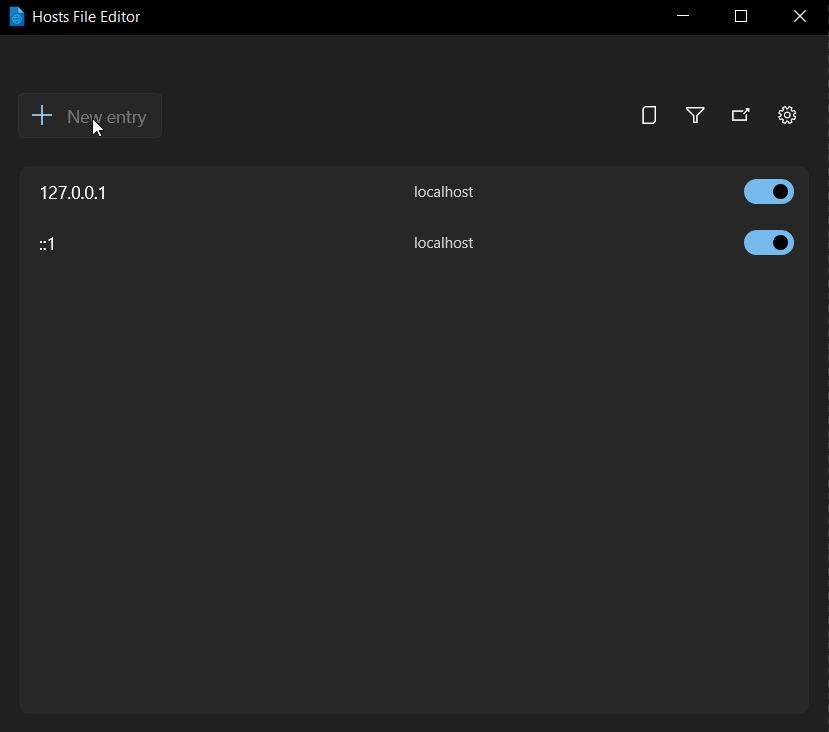
ホスト ファイル エントリのフィルター処理
ホスト ファイルのエントリをフィルター処理するには、[フィルター] アイコンを選択し、[アドレス]、[ホスト]、または [コメント] フィールドにデータを入力して、結果の範囲を絞り込みます。
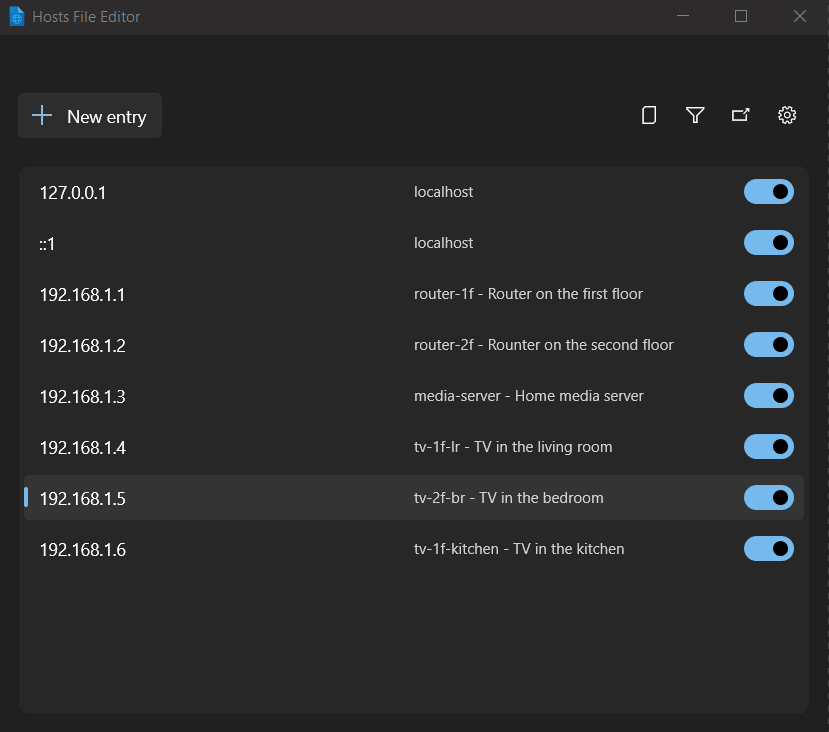
ホスト ファイルのバックアップ
Hosts File Editor では、セッションを編集する前にホスト ファイルのバックアップが作成されます。 バックアップ ファイルは、%SystemRoot%\System32\drivers\etc名前付きhosts_PowerToysBackup_YYYYMMDDHHMMSSのホスト ファイルの近くに配置されます。
設定
[設定] メニューから、次のオプションを構成できます。
| 設定 | 説明 |
|---|---|
| 管理者として開く | ホスト ファイルを編集できるようにするには、管理者として開きます。 無効の場合、エディターは、読み取り専用モードで実行されます。 Hosts File Editor は既定で管理者として起動されます。 |
| 起動時に警告を表示する | ホストを編集すると DNS 名の解決が変更される場合があることが警告されます。 既定で有効です。 |
| 追加の行の位置 | デフォルト値は、[上部] です。 [下部] が選択されている場合、ファイル ヘッダーは、ホスト設定の下に移動します。 |
| ループバック アドレスを重複と見なす | ループバック アドレス (127.0.0.1 や ::1 など) は重複と見なされます。 |
トラブルシューティング
管理者のアクセス許可なしで変更を行うと、"ホスト ファイルの保存に失敗しました" というメッセージが表示されます。
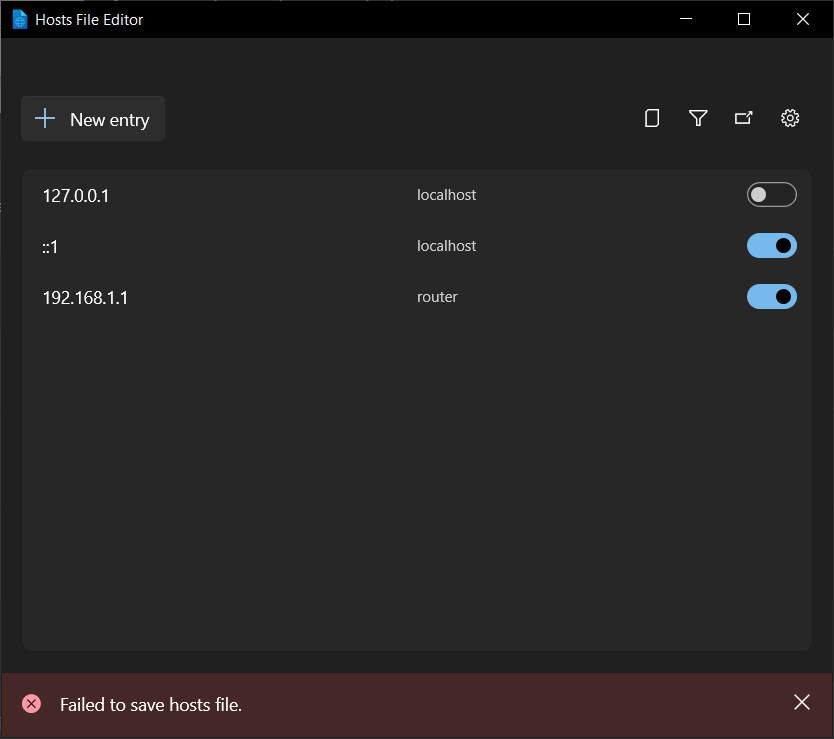
エラーを修正するには、[設定] で [管理者として開く] を選択します。
PowerToys のインストール
このユーティリティは、パワー ユーザー向けの Microsoft PowerToys ユーティリティの一部です。 生産性を向上させるために、 Windows エクスペリエンスを調整および合理化するのに役立つユーティリティのセットが用意されています。 PowerToysをインストールするには、「PowerToysのインストール」を参照してください。
Windows developer
